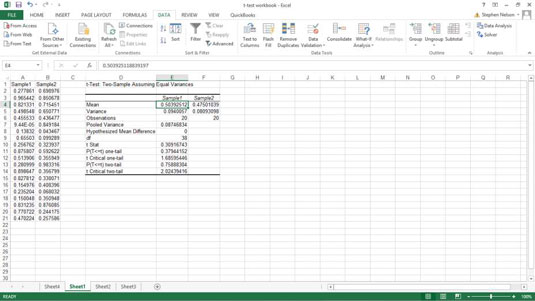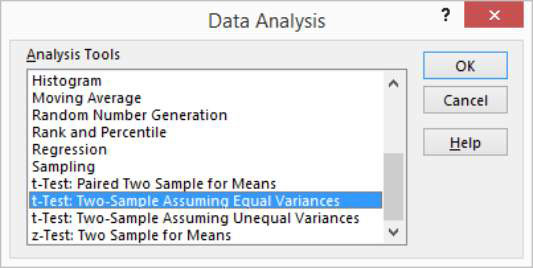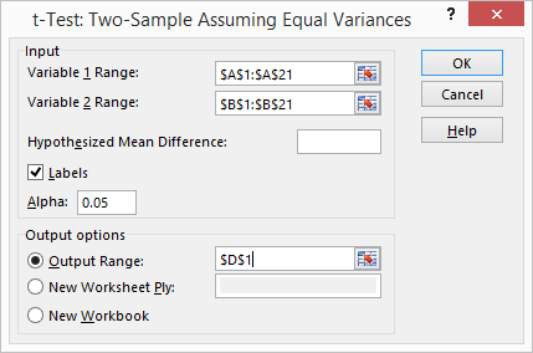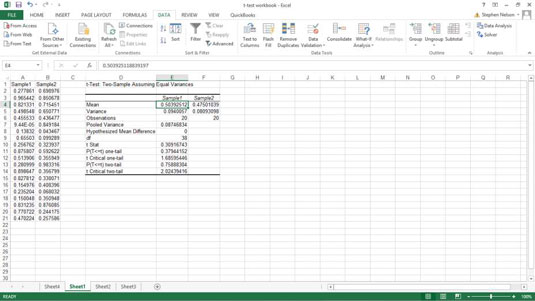Excel Data Analysis-tillägget ger tre verktyg för att arbeta med t-värden och t-tester, vilket kan vara mycket användbart när du vill dra slutsatser om mycket små datamängder:
-
t-Test: Parade två prov för medel
-
t-Test: Två-sampler förutsatt lika varianser
-
t-Test: Två prov med antagande om ojämna varianser
Kortfattat, här är hur dessa tre verktyg fungerar. För illustrationens skull, anta att du arbetar med dessa värden. Kalkylbladets intervall A1:A21 innehåller den första uppsättningen värden. Kalkylbladsintervallet B1:B21 innehåller den andra uppsättningen värden.

Följ dessa steg för att utföra en t-testberäkning:
Välj Data-flikens Dataanalys.
När Excel visar dialogrutan Dataanalys väljer du lämpligt t-testverktyg från analysverktygslistan.
-
t-Test: Parat två-prov för medel: Välj detta verktyg när du vill utföra ett parat två-prov t-test.
-
t-Test: Två-sample förutsatt att varianserna är lika: Välj det här verktyget när du vill utföra ett två-sample-test och du har anledning att anta att medelvärdet för båda samplen är lika med varandra.
-
t-Test: Två-prov med antagande av ojämna varianser: Välj det här verktyget när du vill utföra ett två-samplingstest men du antar att varianserna med två urval är olika.
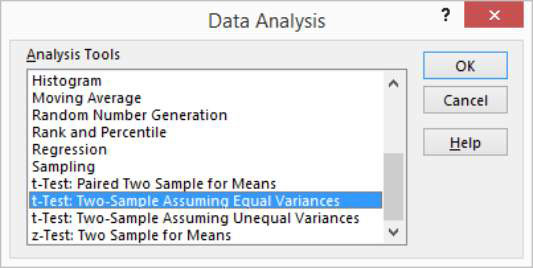
När du har valt rätt t-testverktyg klickar du på OK.
Excel visar sedan lämplig t-testdialogruta. Här är t-testet: Parade två exempel med antagande om lika avvikelser.
De andra t-testdialogrutorna ser väldigt lika ut.
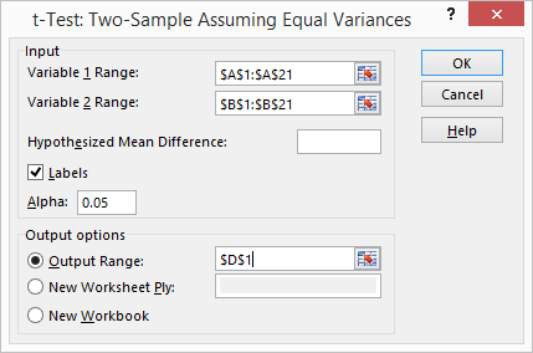
I inmatningstextrutorna för variabel 1-intervall och variabel 2-intervall identifierar du exempelvärdena genom att tala om för Excel i vilka kalkylbladsintervall du har lagrat de två exemplen.
Du kan ange en intervalladress i dessa textrutor. Eller så kan du klicka i textrutan och sedan välja ett område genom att klicka och dra. Om den första cellen i variabelintervallet innehåller en etikett och du inkluderar etiketten i ditt urval av intervall, markerar du naturligtvis kryssrutan Etiketter.
Använd textrutan Hypoteserad medelskillnad för att ange om du har en hypotes om att medelvärdet är lika.
Om du tror att medelvärdet för proverna är lika, skriv in 0 (noll) i den här textrutan. Om du antar att medelvärdena inte är lika, ange medelskillnaden.
I textrutan Alfa anger du konfidensnivån för din t-testberäkning.
Konfidensnivån är mellan 0 och 1. Som standard är konfidensnivån lika med 0,05, vilket motsvarar en 5-procentig konfidensnivå.
I avsnittet Output Options, ange var resultaten av t-testverktyget ska lagras.
Välj en av alternativknapparna och ange information i textrutorna för att ange var Excel ska placera resultaten av t-testanalysen. Om du till exempel vill placera t-testresultaten i ett intervall i det befintliga kalkylbladet väljer du alternativknappen Output Range och identifierar intervalladressen. Om du vill placera t-testresultaten någon annanstans, välj en av de andra alternativknapparna.
Klicka på OK.
Excel beräknar t-testresultaten. Kolla in t-testresultaten för ett par med två prov med antagande om lika varianser. t-testresultaten visar medelvärdet för var och en av datamängderna, variansen, antalet observationer, det sammanslagna variansvärdet, den hypoteserade medelskillnaden, frihetsgraderna (förkortas df ), t-värdet (eller t) -stat), och sannolikhetsvärdena för ensvans- och tvåsvanstest.